モデル駆動型アプリのリリース チャネルの変更
リリース チャネルは、ユーザーに影響する機能を左右します。 環境で月次チャネルが有効になっている場合、メーカーはカスタマイズが月次リリースごとに機能することを検証する必要があります。 この記事では、作成者がチャネルを変更し、今後のリリースを検証するためのさまざまなアプローチについて説明します。
柔軟なチャネル構成
モデル駆動型アプリのリリース チャネルは、2 つの主な方法で変更できます。
- アプリ チャネル (ビルド 23111 以降)
- 環境チャネル
さらに、リリース チャネルはこれらのオプションのいずれかでオーバーライドできます。
- ユーザー チャネル オーバーライド (ビルド 23111 以降)
- ブラウザー セッション チャネル
注意
リリース チャネルが環境レベルで変更された場合、ユーザーはブラウザー タブを 2 回更新してリリース チャネル情報を更新する必要があります。 最初の更新により、ローカル キャッシュへの機能構成のバックグラウンド更新がトリガーされます。 2 回目の更新では、機能構成のローカル キャッシュが使用されます。
環境チャネルの変更
環境チャネルは、Power Platform 管理センターまたはコードを使用して設定できます。
Power Platform 管理者は、環境の動作設定を使用してリリース チャネルを変更できます。 詳細: 動作設定を管理する。
開発者は、組織 テーブルの行の ReleaseChannel 列値を更新することにより、環境チャネルを変更できます。 組織テーブルには常に単一の行が存在します。 詳細情報:
アプリ チャネルの変更
Power Appsアプリ デザイナーまたはソリューション エリアを使用して、モデル駆動型アプリのリリース チャネルをオーバーライドできます。
| アプリ リリース チャネル | アプリ設定値 | Behavior |
|---|---|---|
| 自動 | 12 | アプリのデフォルト値は 半年ごと、ただし将来のリリースウェーブでは毎月 に変更されます。 |
| 月ごと | 6 | アプリは明示的に 月次チャネル に設定されています。 |
| 半年毎 | 3 | アプリは明示的に 半期チャネル に設定されています。 |
注意
アプリのリリース値 2 は内部テストに使用され、月次チャネルよりも早く更新を受け取るため、運用環境での使用はサポートされていません。
アプリ デザイナーでアプリ チャネルを変更する
作成者はアプリ デザイナーを使用して、環境チャネルをオーバーライドするアプリのリリース チャネルを明示的に設定できます。
https://make.powerapps.com/ を開きます。
ソリューション で、モデル駆動型アプリを含む既存のソリューションを開きます。
アプリ デザイナーでアプリを開きます。
設定ダイアログを開きます。
[全般] タブで、詳細設定を展開します。
アプリのリリース値を変更するには、アプリ リリース チャネル を使用します。 詳細: アプリのチャンネルを変更する
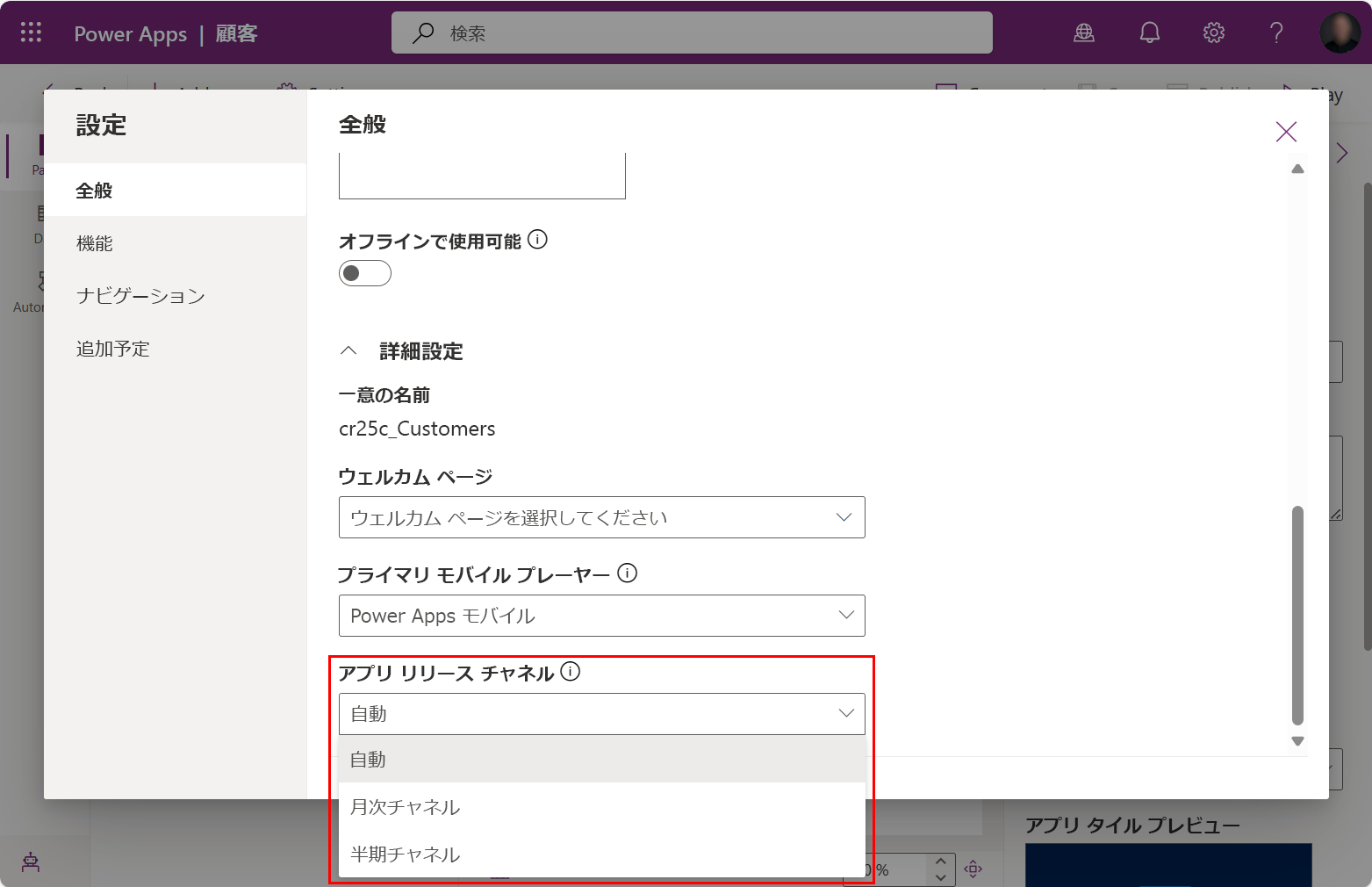
アプリを保存し、公開します。
ソリューション エリアでアプリ チャネルを変更する
作成者は ソリューション エリアを使用して、環境内の複数のアプリまたはすべてのアプリのリリース チャネルを明示的に設定できます。
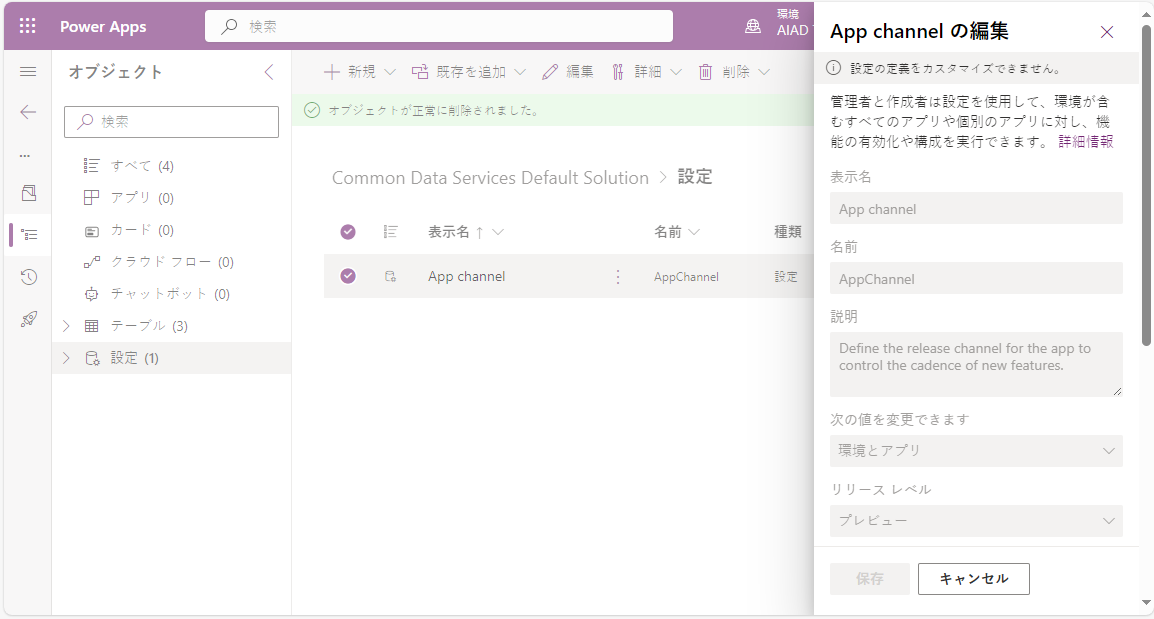
- https://make.powerapps.com/をオープンする
- ソリューション で、1 つ以上のモデル駆動型アプリを含む既存ソリューションを開きます。
- 既存のアプリ設定 新しいアプリ チャネルのデフォルトを許可 をソリューションに追加します。
- 既存を追加 > その他 > 設定を選択します。
- アプリ チャネルを検索します。
- 項目 アプリ チャネル を選択します。
- 追加を選びます。
- 複数のアプリのアプリ チャネルを変更するには:
- 設定 アプリ チャネルを編集します。
- アプリの値の設定 セクションでアプリを見つけます。
- 新しいアプリの値 を選択し、チャネルの整数を入力します。
- 保存 を選択します。
- 環境内のすべてのアプリのアプリ チャネルを変更するには:
- 設定 アプリ チャネルを編集します。
- セクション 環境値の設定 を見つけます。
- 新しい環境の値 を選択し、チャネルの整数を入力します。
- 保存 を選択します。
- 特定のアプリのアプリ設定を変更した後、変更を有効にするにはアプリを再公開する必要があります。
新しいアプリのデフォルトを月次チャネルに設定する
すべてのアプリがデフォルトで月次チャネルを使用するように段階的に移行する一環として、新しく作成されたモデル駆動型アプリでは、徐々にデフォルトのアプリ チャネルが表示され始めます。 管理者または作成者は、アプリ設定を使用して、新しいアプリのリリース チャネルのデフォルトを制御できます。 アプリ設定 デフォルトで新しいアプリ チャネルを許可 のデフォルトは はいです。これは、新しく作成されたアプリが 月次 に設定されていることを意味します。
新しいアプリのデフォルトが月次チャネルに設定されるのを防ぐ
新しいアプリのデフォルトを防ぐには、新しいアプリ チャネルのデフォルトを許可 を いいえに切り替えます。 これにより、リリース チャネル 自動値を使用して新しいアプリが作成されます。
次の手順では、環境内のすべての新しいアプリのデフォルトを変更します。 このアプリ設定のオーバーライドをすべての環境に移行されるソリューションに組み込んで、新しいアプリがデフォルトのセットを持たないようにすることもできます。
- ソリューション に移動し、新しいソリューションを作成するか、既存のソリューションを開きます。
- 既存のアプリ設定 新しいアプリ チャネルのデフォルトを許可 をソリューションに追加します。
- 既存を追加 > その他 > 設定を選択します。
- アプリ チャネルのデフォルトを検索します。
- 項目 新しいアプリ チャネルのデフォルトを許可 を選択します。
- 追加を選びます。
- 設定 新しいアプリ チャネルのデフォルトを許可 を編集します。
- 新しいアプリ チャネルのデフォルトを許可 を選択します。
- 新しい環境値 を選択します。
- 環境値を いいえ に変更します。
- 保存 を選択します。
ユーザー チャネルの変更
ユーザー チャネルは、Power Platform 管理センターまたはコードを使用して、環境チャネルとアプリ チャネルの両方をオーバーライドするために使用できます。
Power Platform 管理者は、環境のユーザー リストの設定を使用してリリース チャネルを変更できます。 詳細情報: ユーザー チャネル オーバーライドを管理する。
開発者は、UserSettings テーブルの行の ReleaseChannel 列値を更新することにより、ユーザー リリース チャネルを変更できます。 ユーザー チャネルは、環境チャネルと同じアプローチでプログラムによって更新できます。
ブラウザー セッション チャネルの変更
一時的オーバーライドとして URL パラメーター &channel=<channelname> を追加することで、単一のブラウザー セッションを変更できます。 この URL パラメーターは、ブラウザー タブ内のすべてのナビゲーションに使用されます。新しいブラウザー タブにはコピーされない可能性があります。
| Channel | URL パラメーター |
|---|---|
| 半年毎 | &channel=semiannual |
| 月ごと | &channel=monthly |
チャネルが月次の場合、URL パラメーター &channelrelease=<releasename> を使用して月次リリースを変更できます。 リリース名の形式は、YYMM のように、2 桁の年と 2 桁の月になります。 さらに、次の月次リリースは &channelrelease=nextを使用して設定できます。
| 月次リリース | リリース名パラメーター |
|---|---|
| 2023 年 10 月 | &channelrelease=2310 |
| 2023 年 11 月 | &channelrelease=2311 |
| 2023 年 12 月 | &channelrelease=2312 |
| 2024 年 1 月 | &channelrelease=2401 |
注意
有効な YYMM リリースを入力できますが、将来の日付には機能が定義されていない可能性があります。
次の月次リリースの検証
ユーザーに対して自動的に有効になる前に、毎月のチャネル リリースごとに検証を行う必要があります。 ユーザーは、検証ビルド バージョンが環境に到達した時点でテストできます。
検証する最も簡単な方法は、リリース チャネルを次回の毎月のリリースに自動的に設定する &channelrelease=next を追加することです。
設定 > 概要 を選択して、モデル駆動型アプリの現在の月次リリースを見つけます。 リリース バージョンは、チャネル: 月次 に従い、 2023 年 7 月のような日付になります。
&channelrelease=nextを URL に追加します。最初の手順を繰り返して、更新されたリリース バージョンを確認します。
特定の月次リリースに対して検証するには、次の手順を使用できます。
設定 > 概要 を選択して、モデル駆動型アプリの現在の月次リリースを見つけます。 リリース バージョンは、チャネル: 月次 に従い、 2023 年 7 月のような日付になります。
統一インターフェイス月次チャンネル リリースを開いて、月次リリースの短縮名を見つけます。
特定のリリースは、 2308 のような次のリリースの短縮名を持つ URL パラメータ ```&channelrelease=`` で設定できます。
チャネルとリリース間の機能の比較
月次チャネルを実行しているユーザーが予期しない動作を観察した場合、次の手順は動作が発生した場所を調査するのに役立ちます。
- URL パラメーター
&channel=semiannualを使用して、半期チャネルに予期しない動作が存在するかどうかを確認します。 この動作が半年チャネルにも存在する場合は、月次チャネルとは無関係であり、通常のサポート プロセスに従う必要があります。 - 2308 のような以前のリリースの短縮名を持つ URL パラメーター
&channelrelease=を使用して、以前の月例リリースに予期しない動作が存在するかどうかを確認します。 2 つの月次リリースが同じ動作をする場合は、特定の月次チャネル リリースとは無関係である可能性があるため、通常のサポート プロセスに従う必要があります。 - 月次リリース間で変更があった場合は、統一インターフェイス月次チャネル リリース で変更された機能を確認して詳細を確認してください。
参照
リリース チャネルの概要
ユーザーに関するダイアログ - チャネル
Power Platform 管理センター - 動作設定の管理
Power Platform 管理センター - ユーザー チャネル オーバーライドを管理します。
フィードバック
以下は間もなく提供いたします。2024 年を通じて、コンテンツのフィードバック メカニズムとして GitHub の issue を段階的に廃止し、新しいフィードバック システムに置き換えます。 詳細については、「https://aka.ms/ContentUserFeedback」を参照してください。
フィードバックの送信と表示